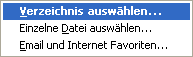Langmeier Backup FAQ
Nie trać ważnych maili! Jak zrobić kopię zapasową Outloook.
Kiedy myślisz o tworzeniu kopii
zapasowych lub ochronie danych, pierwszą rzeczą, która przychodzi ci na myśl, są pliki. Ale czy to obejmuje wszystko? Odpowiedź może być tylko jednoznaczna: nie, bo zapomniano o czymś ważnym: E-maile.
Codziennie piszemy niezliczoną ilość maili biznesowych, a niektóre z nich są z pewnością tak ważne, że za dwa miesiące czy pół roku chcielibyśmy jeszcze sprawdzić, o czym rozmawialiśmy z klientem Meier, zanim złożył on swoje ostatnie zamówienie w naszej firmie.
Zapisz widok
Program do tworzenia kopii zapasowych Langmeier Backup może optymalnie wspierać swoich klientów również w tym zadaniu i w prosty sposób tworzyć kopiezapasowe
emaili Outlooka. W dalszej części pokażemy krok po kroku, jak działa tworzenie kopii zapasowej Outlooka za pomocą Langmeier Backup. To, czy chcesz zrobić kopię zapasową Outlooka 2007, Outlooka 2010 czy Outlooka 2013 nie ma znaczenia, ponieważ tworzenie kopii zapasowych Outlooka działa we wszystkich wersjach bez żadnych problemów.
Kopia zapasowa danych Outlooka z Langmeier Backup
W zadaniu kliknij na przycisk Dodaj.... i wybierz jako źródło pozycję "Poczta i ulubione strony internetowe":
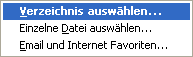
Pojawia się następujący kreator:

Oprócz kopii zapasowej danych Outlooka, możesz także wykonać kopię zapasową następujących aplikacji:
- Windows Live Mail / Windows Vista Mail / Outlook Express
- Mozilla Thunderbird
- Internet Explorer (Ulubione)
Wybierz tutaj "Outlook" i kliknij na ">> Dalej":
Kopia zapasowa Outlooka zawiera następujące elementy
- Wszystkie foldery email (Skrzynka odbiorcza/ Skrzynka nadawcza/Sent/Drafts,etc...)
- Kontakty
- Nominacje
- Zadania
- Uwagi
- Wpisy do dziennika
- wszystkie samodzielnie utworzone foldery, które zawierają elementy folderów wymienionych powyżej
Uwaga dla administratorów sieci: Jeśli używasz Outlooka w trybie intranet lub workgroup dla sieci firmowych, pamiętaj: Langmeier Backup tworzy kopię zapasową PAB (Personal Address Book) aktualnego użytkownika tylko wtedy, gdy znajduje się ona w tym samym folderze co plik Outlook.pst. W przeciwnym razie dodaj ten plik ręcznie do zadania tworzenia kopii zapasowej. Langmeier Backup nie tworzy automatycznie kopii zapasowej globalnej książki adresowej ani danych serwera Exchange korzystającego z funkcji serwera Outlook. Możesz ręcznie wstawić pliki Exchange do zadania tworzenia kopii zapasowej.
- Zaprogramowane moduły i formularze VBA
Kreator nie obsługuje zapisywania Outlooka dla następujących elementów
- Kategorie
- Podpisy
- Zasady Kreatora Reguł
- Pasek widoku
- Ustawienia drukarki i ustawienia strony
Obsługiwane wersje programu Outlook
Langmeier Backup może wykonać kopię zapasową danych Outlooka z wszystkich wersji. Kreator automatycznego tworzenia kopii zapasowych obsługuje Outlooka 97, 2000, 2002 i XP oraz 2003, 2007, 2010, 2013.
Test Langmeier Backup 30 dni za darmo i bez zobowiązań
Jak widać z tych instrukcji, które można również znaleźć w pomocy Langmeier Backup, tworzenie kopii zapasowych emaili Outlooka nie jest czarnoksięstwem. Mam nadzieję, że zauważyłeś również, że tworzenie kopii zapasowych kontaktów Outlooka nie stanowi problemu z Langmeier Backup. Cieszymy się, że możemy zapewnić naszym klientom kompleksowe wsparcie w naszej specjalnej dziedzinie, jaką jest backup! Jeśli jeszcze tego nie zrobiliście, powinniście natychmiast przetestować Langmeier Backup
. Następnie przez 30 dni możesz się przekonać, że tworzenie kopii zapasowych plików Outlooka i wszystkie inne rodzaje kopii zapasowych działają doskonale z Langmeier Backup.
Dla PC & Laptop
Dla serwerów i maszyn wirtualnych
Backup Essentials
€39.90 na rok
Wybierz
- Odwoływalny w każdej chwili
- Wsparcie i aktualizacje wliczone w cenę
- Tworzenie kopii zapasowych danych w systemach Windows 11, 10, 8, 7
- Prosty interfejs użytkownika
- Tworzenie kopii zapasowych plików i folderów
- Wykonaj kopię zapasową całego komputera
- Tworzenie kopii zapasowych wiadomości e-mail i zakładek internetowych
- Tworzenie kopii zapasowych OneDrive i Google Drive
- Przywracanie pojedynczych plików i folderów
- Nośnik startowy do przywracania całego komputera
- Skaner ransomware na żywo chroni komputery i nośniki kopii zapasowych
- Tworzenie kopii zapasowych na dyskach USB
- Tworzenie kopii zapasowej na serwerze NAS
- Twórz kopie zapasowe w OneDrive, Google Drive i Dropbox
- Kopia zapasowa do Langmeier Backup online storage i aBusiness Suite
Zalecane
Backup Professional
€49.50 na rok
Wybierz
- Odwoływalny w każdej chwili
- Wsparcie i aktualizacje wliczone w cenę
- Tworzenie kopii zapasowych danych w systemach Windows 11, 10, 8, 7
- Profesjonalny użytkowniksurface
- Tworzenie kopii zapasowych plików i folderów
- Wykonaj kopię zapasową całego komputera
- Tworzenie kopii zapasowych wiadomości e-mail i zakładek internetowych
- Tworzenie kopii zapasowych OneDrive i Google Drive
- Przywracanie pojedynczych plików i folderów
- Nośnik startowy do przywracania całego komputera
- Skaner ransomware na żywo chroni komputery i nośniki kopii zapasowych
- Tworzenie kopii zapasowych na dyskach USB
- Tworzenie kopii zapasowej na serwerze NAS
- Twórz kopie zapasowe w OneDrive, Google Drive i Dropbox
- Kopia zapasowa do Langmeier Backup online storage i aBusiness Suite
- Tworzenie kopii zapasowych na serwerze FTP i w chmurach publicznych
- Szyfrowanie
- Przywracanie według daty
- Wysuń nośnik danych po zakończeniu tworzenia kopii zapasowej
- Tworzenie kopii zapasowych dzienników za pośrednictwem poczty elektronicznej
- Wysyłaj status kopii zapasowej przez SMS
- Kopia zapasowa jako usługa systemu Windows
Backup
Business
€99 na rok
Wybierz
- Odwoływalny w każdej chwili
- Wsparcie i aktualizacje wliczone w cenę
- Tworzenie kopii zapasowych danych w systemach Windows 11, 10, 8, 7
- Profesjonalny użytkowniksurface
- Tworzenie kopii zapasowych plików i folderów
- Wykonaj kopię zapasową całego komputera
- Tworzenie kopii zapasowych wiadomości e-mail i zakładek internetowych
- Tworzenie kopii zapasowych OneDrive i Google Drive
- Przywracanie pojedynczych plików i folderów
- Nośnik startowy do przywracania całego komputera
- Skaner ransomware na żywo chroni komputery i nośniki kopii zapasowych
- Tworzenie kopii zapasowych na dyskach USB
- Tworzenie kopii zapasowej na serwerze NAS
- Twórz kopie zapasowe w OneDrive, Google Drive i Dropbox
- Kopia zapasowa do Langmeier Backup online storage i aBusiness Suite
- Tworzenie kopii zapasowych na serwerze FTP i w chmurach publicznych
- Szyfrowanie
- Przywracanie według daty
- Wysuń nośnik danych po zakończeniu tworzenia kopii zapasowej
- Tworzenie kopii zapasowych dzienników za pośrednictwem poczty elektronicznej
- Wysyłaj status kopii zapasowej przez SMS
- Kopia zapasowa jako usługa systemu Windows
- Zintegrowany język skryptowy
- Backup do archiwów ZIP
- Zabezpieczone foldery sieciowe z danymi uwierzytelniającymi
- Profesjonalna ochrona przed ransomware
- Napędy taśmowe wszystkich typów
- Tworzenie kopii zapasowych danych na nośnikach WORM (Write-Once-Read-Many)
- Kopia zapasowa jako usługa systemu Windows
- Sprzętowa separacja napędów za pomocą urządzenia DSC (Data Save Control)
- Tworzenie kopii zapasowych ustawień zabezpieczeń folderów
O autorze Alexander Vogt
wsparcie pierwszego i drugiego poziomu
Nasze rozwiązania ułatwiają konfigurację automatyzacji, aby zminimalizować obciążenie pracą i przenieść wydajność na nowy poziom.
Każdego dnia staramy się działać jak najlepiej i wspierać Cię.
Jako szef wsparcia pierwszego i drugiego poziomu jestem Twoim najlepszym punktem kontaktowym w przypadku pytań związanych z wdrażaniem naszych aplikacji.
Telefon:
0041435000600
E-mail:
support@langmeier-software.com
Artykuły związane z tematem
Zalety i wady różnych systemów plików WindowsFAT32 czy NTFS? Który format jest lepszy do tworzenia kopii zapasowych? Różnica między kopią zapasową plików a kopią zapasową obrazów?
Postaw tutaj swój komentarz...
Ten artykuł obejmuje tematy: